经验直达:
- 怎么在EXCEL里输入0
- excel怎么输入0开头的数字
- excel中加0的方法
一、怎么在EXCEL里输入0
工具/原材料
EXCEL2016版、电脑 。
1、打开电脑找到并点击EXCEL2016版软件;

2、打开EXCEL2016版软件以后,为了示范在空白的表格内输入任意的数字;
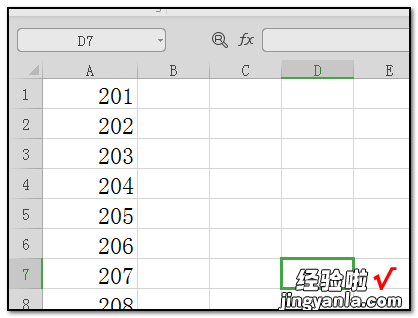
3、编辑好数字内容以后,在选中此列并单击右键选择“设置单元格格式”;
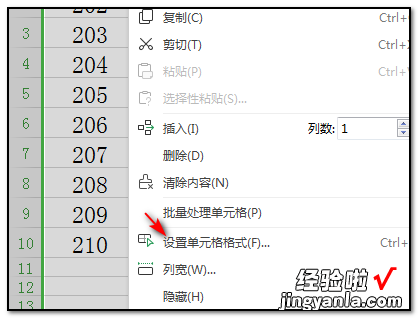
4、点击设置单元格格式后,在弹出的对话框中选择”自定义“命令;

5、点击自定义后,在右边的”类型“栏里输入”0###“,0代表插入的数字,###代表后面的几个数字;
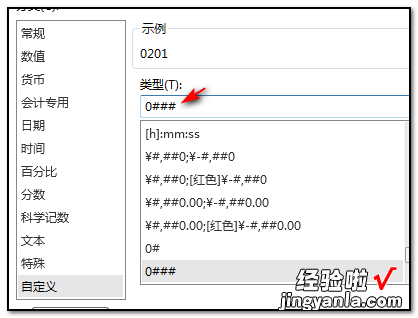
6、设置并确定好以后,此时表格内的数字已成功插入一个数字 。
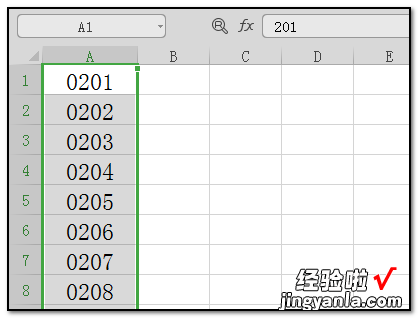
二、excel怎么输入0开头的数字
1、先选择要输入以0开头数字的表格范围 。
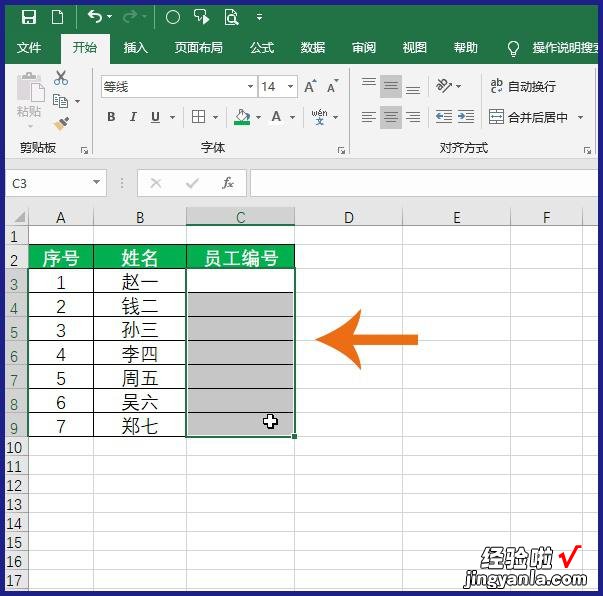
2、在选择的表格范围中点击鼠标右键,弹出右键菜单后,点击菜单中的“设置单元格格式”选项 。
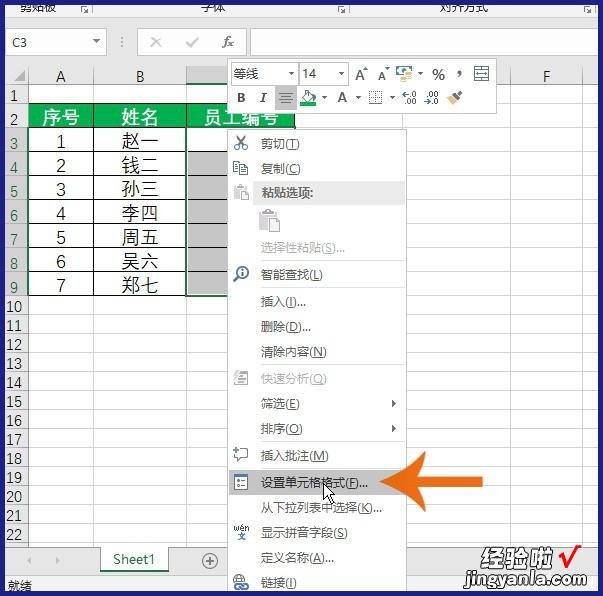
3、在设置单元格格式对话框“数字”选项卡的分类列表中点击“自定义”选项 。
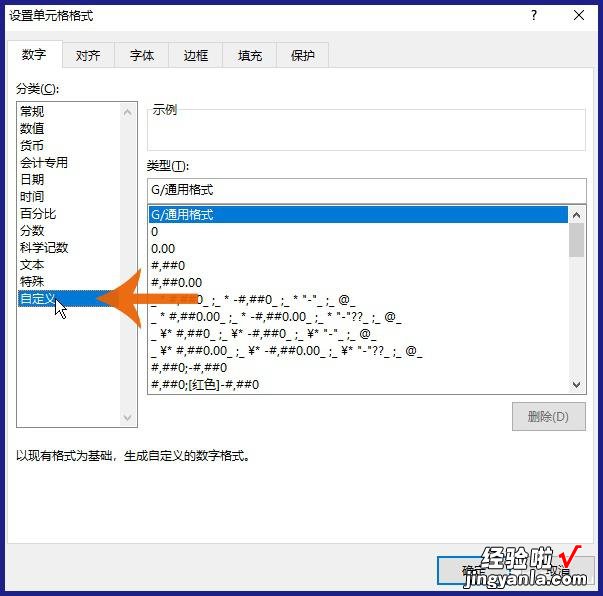
4、这时需要确定一下要输入的以0开头的数字一共是多少位(包括数字前的0),是多少位就在设置单元格格式对话框右侧的“类型”输入框中输入几个数字0 , 例如要输入固定是四位数的编号,就在“类型”输入框中输入4个0,然后点击“确定”按钮 。
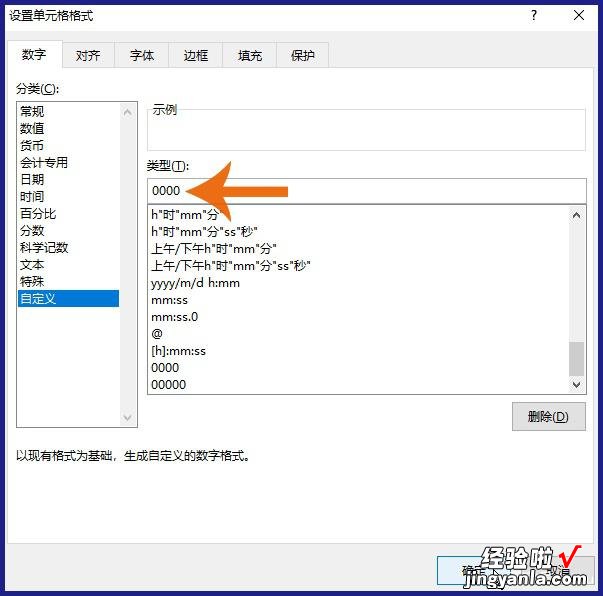
5、这时再在之前选择的表格范围中输入不加0的编号,之后按回车键或者再选择其他的单元格,Excel会自动在输入的数字前添加0,从而补足4位数字 。例如输入 1 后按回车键 , Excel会自动把单元格中的数字变成 0001.
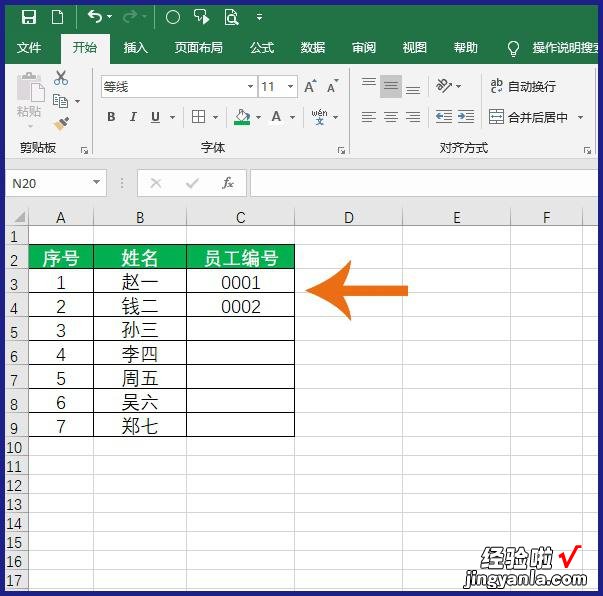
6、最后一步之后可以拖动填充柄进行填充序列,则Excel会自动按数字序号在相邻单元格中输入其他的编号 。
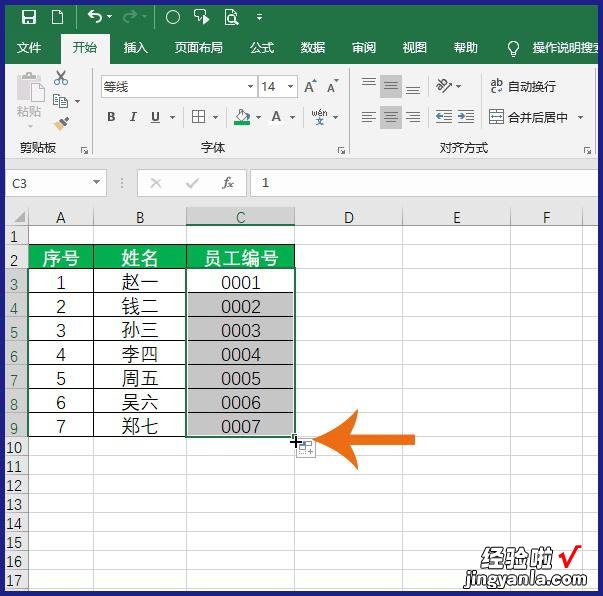
三、excel中加0的方法
【excel怎么输入0开头的数字 怎么在EXCEL里输入0】Excel是三大办公软件之一的一个软件,他经常用于数据的整理、分析、以及对比等 。而有很多时候需要在数据的值前加0缺不显示 。下面是由我分享的excel中加0的方法,希望对你有用 。
excel中加0的方法方法一: 加一个辅助列,上面输入一个0,如B1=0,在另一列输入公式:=B1&A1,回车 。向下填充公式 。如图:
excel中加0的方法方法二: 选中全部要加0的数字 , 点格式-单元格格式-自定义,输入000000,(比原数字多一个0)
excel中加0的方法方法三: 选中这些单元格,点右键-设置单元格格式-数字-自定义,在右面填入“0#######”就好了,如图 。
以上是由我给大家分享的excel中加0的方法全部内容,希望对你有帮助 。
